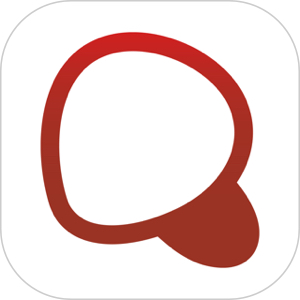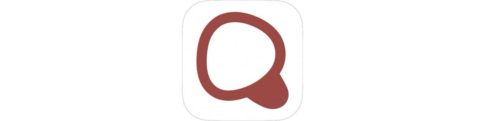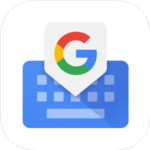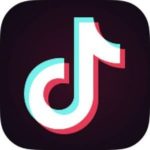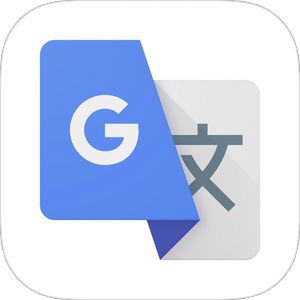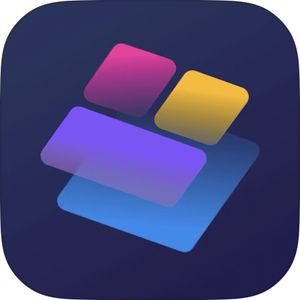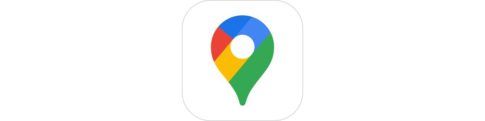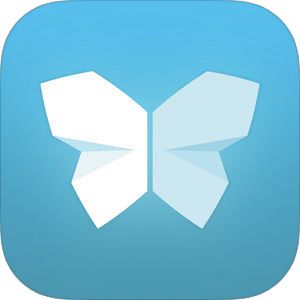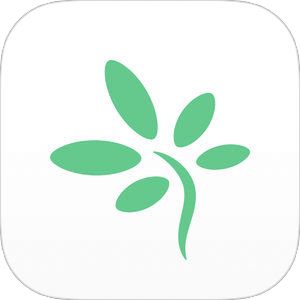皆さんはiPhone上で入力する際にどんなキーボードをお使いですか?大抵は標準のものでも十分ですが、最近は「Simeji」といった機能性に富んだキーボードアプリが人気!
さて、キーボードといえば「インライン入力」などの機能がありますが、それはどんなものかご存知でしょうか?
今回は、そんな「インライン入力」の意味や設定方法、解除される場合の対処法などをご紹介したいと思います。
もくじ
キーボードアプリ「Simeji」の「インライン入力」とは?
まず「インライン入力」とは、スマホ上に表示されている画面・アプリに対し直接文字入力を行うことを指します。
iPhone標準キーボードは最初から「インライン入力」
▼iPhoneの標準キーボードで可能な「インライン入力」がこちら。
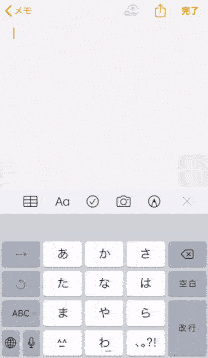
iPhoneに搭載されている標準キーボードには この「インライン入力」機能が導入されていますが、App Storeで配信されている一般の開発者(社)が開発したキーボードアプリにはこれまで備わっていませんでした。
今までは「入力前に日本語の変換が行われる→画面に挿入される」という流れになっていて、特に文の途中から入力する際には、変換候補が前の文字を隠してしまうなどの悩みもありました。
ただ、最近は同機能を備えたアプリも増えてきているので、標準キーボードに拘る必要も無くなってきました。
Simejiで可能な「インライン入力」とは
▼こちらがSimejiを使いながら「インライン入力」を使用しない状態での入力。
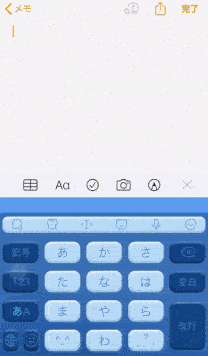
▼そしてこちらがSimejiで「インライン入力」をオンにしている状態での入力。
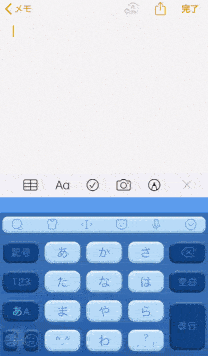
ご覧いただいて分かる通り、Simejiでは「インライン入力」機能をオフにした状態だとすぐには入力されませんが、同機能をオンにすることで疑似的に「よりiPhoneの標準キーボードの入力に近い」形式となります。
Simejiで「インライン入力」が導入された背景

実はiPhone版Simejiがリリースされた当初は、同アプリにはインライン入力がまだ実装されていませんでした。当時のiPhoneユーザーから見たら異例なキーボードであったでしょう。
そのため、iPhoneの標準キーボードを長年使い続けて慣れたユーザーからは、扱いにくくて使いにくいといった不満の噴出が続出しました。
程なくして、Simejiはそのような不便さを解消するため、同社のキーボードに対して、iPhoneの標準キーボードと同様の入力に「見える」インライン入力機能を搭載したのでした。
Simejiで「インライン入力」を設定するには
Simejiキーボードの「インライン入力」機能をオンにする方法は以下の通りです:
▼初めにSimejiのキーボードを開き、左上にあるキノコアイコンをタップしてください
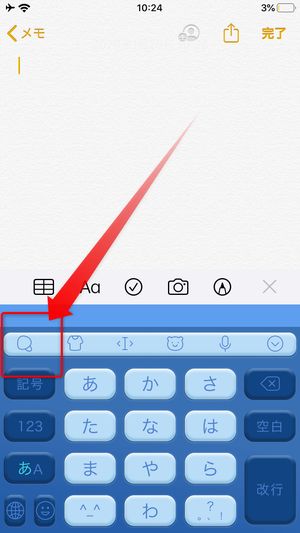
▼するとSimejiのメニューが開くので、半透明状態のインライン入力をタップしてください
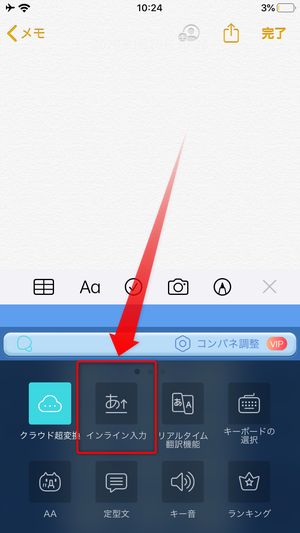
▼タップ後にボタンがハイライトされ「インライン入力がONになっています」と表示されればOKです
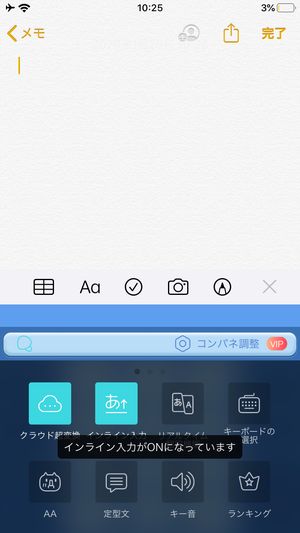
なお、「インライン入力」はキーボードのフルアクセスを許可していない状態でも利用できるため、必ずしも許可する必要はないのでご安心ください。
ただしその場合、リアル翻訳やスタンプ超変換といった便利な機能が使えなくなるのでご注意を。
Simejiなどのキーボードアプリのフルアクセス許可についてはこちらの関連記事をご参考くださいませ!
「インライン入力」ができない・強制解除される理由や対処法
「インライン入力」がオフになっていないか
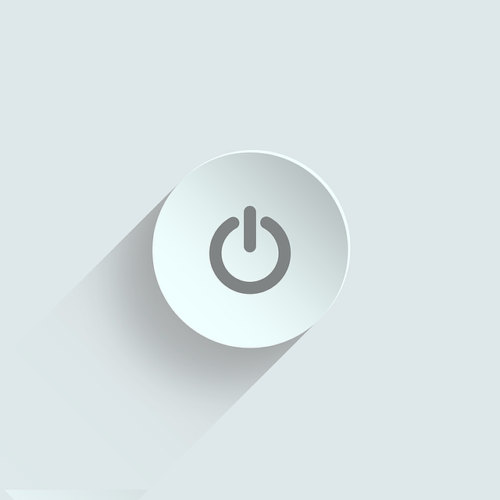
もし入力を行った際に文字列を直接打ち込めなかった場合、インライン入力がオフになっている恐れがあります。
まずは上記でご紹介した操作方法でSimejiのメニューを開いて、該当機能がオフになっていないか確かめてください。
Simejiのバージョンが古くないか

実はSimejiは過去に、いつの間にかインライン入力がオフにされるといったバグがバージョン 5.3.1未満のアプリに発生していましたが、バグはバージョン 5.3.1のリリースと共に修正されました。
もし旧バージョンのSimejiアプリを利用されていて、それ以降アップデートを行っていないのであれば、上記バグが強制解除の原因となっている可能性が高いので、アプリバージョンを更新されることをお勧めいたします。
まとめ
いかがだったでしょうか?
iPhoneの標準キーボードのみでも十分ではありますが、より便利な機能をお求めならSimejiのキーボードがおススメです。
さらに現在のSimejiアプリはインライン入力が導入されているので、標準キーボードに慣れている方は該当機能をオンにした状態の方が圧倒的に入力しやすいはずです♪